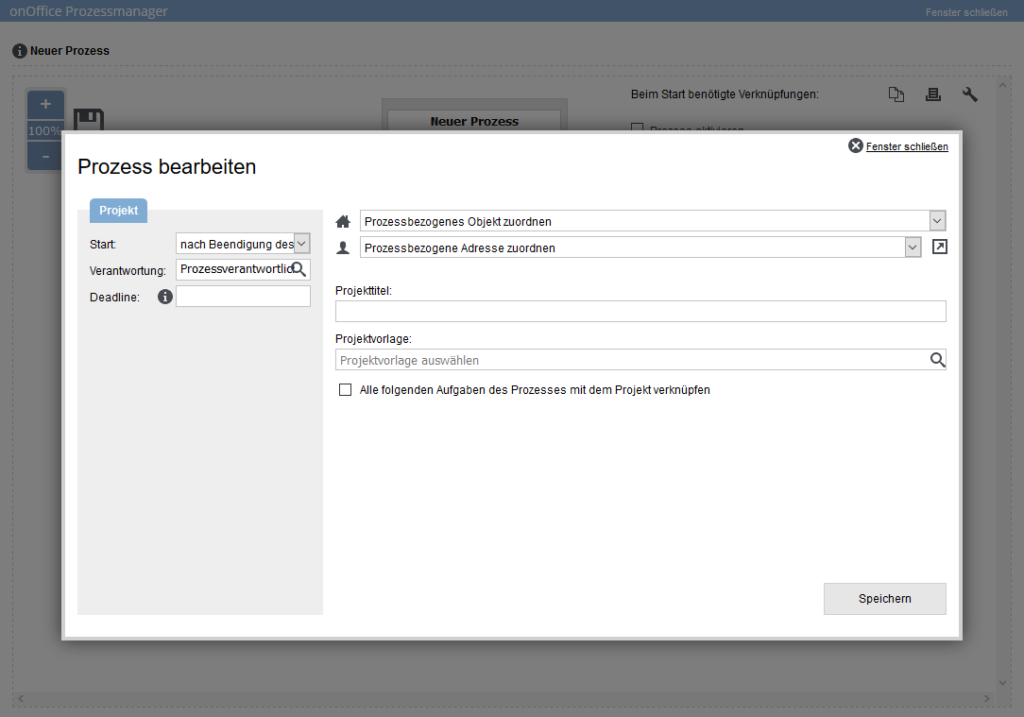Sie befinden sich hier: Home / Zusatzmodule / Prozessmanager / Prozessvorlage / -schritte erstellen / Aktion Projekt anlegen
€

Prozessmanager
Aktion Projekt anlegen
Prozessschritt Projekt anlegen
Durch Anklicken der Aktion “Projekt anlegen” erscheint folgende Maske:
Sie definieren links oben den Start des Prozessschrittes. Sie haben hier die Auswahl zwischen dem Start “Nach Beendigung des vorherigen” oder nach “x Tagen nach vorherigen”. Wird “x Tagen nach vorherigen” gewählt wird ein weiteres Feld hinzugeschaltet, in welchem Sie die Anzahl der Tage festlegen.
Bei der Verantwortung wählen Sie zwischen dem Prozessverantwortlichen, dem Betreuer der mit dem Prozess verknüpften Immobilie bzw. Adressdatensatzes (Voraussetzung hierfür ist natürlich, dass eine Immobilie oder ein Adressdatensatz mit dem Prozessschritt verknüpft ist) oder einem direkten Benutzer. Die Aufgabe wird dann nach dem Start des Prozesses dem entsprechenden Benutzer zugewiesen und dieser sieht dann die Aufgabe in seiner Aufgabenliste.
Der “Bearbeiter” ist dabei der Startbearbeiter und wird nur bei der Aufgabenerstellung berücksichtigt.
Sie können eine Deadline für die Erledigung dieses Prozessschrittes in Tagen definieren. Wurde der Prozessschritt nach dem Start nicht innerhalb der gesetzten Frist (angegeben in Tagen) bearbeitet, wird eine E-Mail an den Prozess-Controller gesendet, damit er über den Verzug informiert wird. Die E-Mail-Adresse des Prozess-Controllers kann in den Prozess-Einstellungen (Schraubenschlüssel-Symbol) eingetragen werden.
Hier können Sie den zukünftigen Projekttitel eintragen. Einen Nichteingabe ist möglich. Der Projekttitel kann nachträglich im Projekt selber eingetragen werden.
Hier können sie einen Projektvorlage auswählen. Diese kann per Search-As-You-Type gefunden werden.
Sollten Sie noch keinen Projektvorlage besitzen, werden die beim Speicher darauf hingewiesen, dass Sie eine Vorlage anlegen müssen.
Wie der Titel der Checkbox schon sagt, werden alle folgenden Aufgaben mit dem angelegten Projekt verknüpft. Wird allerdings ein weiterer Projekt-Prozessschritt mit dieser Option im Prozess eingebaut, werden dahinter folgenden Aufgaben mit diesem neuen Projekt verknüpft.
Sollte der Prozess einen Folgeprozess starten, in welchem auch Aufgaben angelegt werden, werden diese auch mit dem Projekt verknüpft.
Über diese beiden Symbole entscheiden Sie, auf welche Immobilie bzw. Adresse sich dieser Prozessschritt bezieht. Eventuelle Aktivitäten- / Maklerbucheinträge werden dann in diesen Datensätzen vorgenommen.
- Prozess starten
- Prozesse verwalten
- Prozessvorlage / -schritte erstellen
- Aktion Aufgabe
- Aktion Termin
- Aktion Brief
- Aktion Projekt anlegen
- Aktion Projekt zuordnen
- Aktion Autostart
- Aktion E-Mail
- Aktion Werte schreiben
- Aktion Eigentümerbenachrichtigung
- Aktionen Adresse / Objekt zuordnen
- Aktion Folgeprozess starten
- Aktion Webhook
- Aktion SMS
- Aktion Status setzen
- Aktion Portalabgleich
- Aktion E-Mail weiterleiten
- Aktion Leadverteiler
- Aktion Entscheidung / Zusammenführung
- Aktion Wiedervorlage
- Aktion Maklerbuch / Aktivität erstellen
- Aktion Prozessende
- Automatische Prozessschritte
- Prozessschritt ausführen
- Prozess abbrechen / überspringen
- Prozessverantwortlichen ändern

 Einstieg
Einstieg Dashboard
Dashboard Adressen
Adressen Immobilien
Immobilien E-Mail
E-Mail Kalender
Kalender Aufgaben
Aufgaben Statistik-Baukasten
Statistik-Baukasten Immobilien- / Adressstatistik
Immobilien- / Adressstatistik Anfragenmanager
Anfragenmanager Schaufenster-TV
Schaufenster-TV Akquise-Cockpit
Akquise-Cockpit Marketing Box
Marketing Box Erfolgscockpit
Erfolgscockpit Prozessmanager
Prozessmanager Gruppen
Gruppen onOffice Sync
onOffice Sync Präsentations PDFs
Präsentations PDFs Faktura
Faktura Smart site 2.0
Smart site 2.0 Projektverwaltung
Projektverwaltung Arbeitszeiterfassung
Arbeitszeiterfassung Objektwertanalyse
Objektwertanalyse Mehrsprachenmodul
Mehrsprachenmodul Automatischer Exposéversand
Automatischer Exposéversand Multi-Objekt-Modul
Multi-Objekt-Modul Intranet
Intranet Revisionssichere Mailarchivierung
Revisionssichere Mailarchivierung Favoriten Links
Favoriten Links Textbausteine
Textbausteine Immobilienimport
Immobilienimport onOffice-MLS
onOffice-MLS Portale
Portale Adressen aus Zwischenablage
Adressen aus Zwischenablage Massenaktualisierung
Massenaktualisierung Rechnen mit Formeln
Rechnen mit Formeln Schnellzugriff
Schnellzugriff Vorlagen
Vorlagen Einstellungen
Einstellungen Kundenkommunikation
Kundenkommunikation Externe Tools
Externe Tools Schritt für Schritt
Schritt für Schritt